特集
話題のApple Intelligenceは何がすごい?新機能と利便性を徹底チェック
2025年4月4日 06:04
Appleは4月1日(日本時間)、パーソナルインテリジェンスシステム「Apple Intelligence」を日本国内向けへ提供開始した。このアップグレードはiOS 18.4、iPadOS 18.4、macOS Sequoia 15.4に含まれており、それぞれのOSをインストールできるiPhone、iPad、MacにてApple Intelligenceが利用可能となる。
Apple Intelligenceは2024年10月28日(米国時間)に提供がスタートしたが、約5カ月が経過して日本語のほか、フランス語、ドイツ語、イタリア語、ポルトガル語(ブラジル)、スペイン語、韓国語、中国語(簡体字)、英語(シンガポール)、英語(インド)向けに対応したことになる。
Apple Intelligenceは、オンデバイスまたは「プライベートクラウドコンピューティング」によって処理が実行される。「プライベートクラウドコンピューティング」の場合でも、ユーザーデータを保存、共有することはなく、リクエストを処理するためだけに使用される。
また、この規定が守られているのかを検証するため、独立した専門家がサーバー上で実行されるコードを継続的に調べるための仕組みが構築されているとのことだ。
リリースから5カ月が経過しているので、今回は日本向けApple Intelligenceを機能ごとに手短に説明した上で、具体的にどのような利便性、結果を得られるのかレビューしていこう。
文章を自動生成、作成支援に活用できる「作文ツール」
「作文ツール」は文章を書くことを支援するためのツールだ。Apple純正の「Pages」、「メモ」、「メール」などのアプリであれば「作文ツール」というアイコンが追加されているので、それをクリックすればいつでもフローティングウインドーが表示される。
また「Word」や「Chrome」などのサードパーティ製アプリでも、右クリックから表示できるコンテキストメニューから「作文ツール」を起動可能だ。
「作文ツール」には「校正」、「書き直し」のほかに、用途に応じて「フレンドリー」、「プロフェッショナル」、「簡潔」など文体を指定して、文章全体を変更できる。また、「要約」、「要点」、「リスト」、「表」などのようにスタイルも変更可能。ちなみに、筆者の書いた文章の文体を変更したところ、下記のような結果となった。
原文
「Mac Studio」はAppleシリコンの最上位プロセッサを採用した上で、メモリは最大512GB、ストレージは最大16TBを搭載可能。しかも、手のひらからは大きくはみ出すものの、フットプリントで20×20cmを切るコンパクトなボディーに収めている。さらに電源ユニットを内蔵しつつ、最大消費電力が480Wと低く抑えられているのもポイントだ。
フレンドリー
「Mac Studio」は、Appleシリコンの最上位プロセッサを搭載した、パワフルなデスクトップパソコンなんだ。メモリは最大512GB、ストレージは最大16TBまで搭載できるから、クリエイターやプロの仕事にもぴったりなんだ。しかも、手のひらからは大きくはみ出すけど、フットプリントは20×20cmを切るコンパクトなボディに収まっているんだ。電源ユニットも内蔵しているのに、最大消費電力が480Wと低く抑えられているのもポイントだね。
プロフェッショナル
「Mac Studio」は、Appleシリコンの最上位プロセッサを搭載し、メモリは最大512GB、ストレージは最大16TBまで拡張可能です。また、フットプリントは20×20cm未満とコンパクトな筐体でありながら、電源ユニットを内蔵し、最大消費電力を480Wに抑えている点も特長です。
簡潔
「Mac Studio」はAppleシリコンの最上位プロセッサを採用し、メモリは最大512GB、ストレージは最大16TBを搭載可能です。手のひらからは大きくはみ出しますが、フットプリントは20×20cmを切るコンパクトなボディーに収められています。電源ユニットを内蔵しながらも、最大消費電力が480Wと低く抑えられているのもポイントです。
さらに、「作文ツール」では「ChatGPT」も利用可能。「6歳ぐらいの子どもでも理解できるような文章に書き替えてください」と指示したところ、下記のような文章となった。
ChatGPTによる書き替え
「Mac Studio」というコンピュータは、とても速くてすごい頭脳を持っています。このコンピュータは、たくさんのことを同時にできる特別な力を持っていて、たくさんの写真や動画をしまっておくこともできますよ。大人の手のひらより少し大きいけれど、四角い形でとてもコンパクトです。そして、たくさんの力を使うけれど、電気はあまりたくさん使わないので、エコなコンピュータなんです。
今回、「作文ツール」と「ChatGPT」によって書き替えた文章が、商業媒体などに利用できるかどうかは疑問の余地はある。しかし、少なくとも叩き台としては十分活用できるレベルに達しているし、自分の文章を客観的に見るためのツールにもなると感じた。
なお「ChatGPT」では短い指示で、丁寧な文面のメールを生成可能。試しに「原稿の納品が遅れてしまったときに、担当編集者に謝罪するメールを作成してください。理由は体調不良とPCの故障という感じで!」と指示したところ、こちらは見事な出来栄えであった。「作文ツール」から「ChatGPT」をシームレスに活用できることは大きなメリットだ。
件名:原稿納品遅延のお詫び
[編集者様の名前] 様
お世話になっております。[あなたの名前] です。
この度は、原稿の納品が遅れてしまい、誠に申し訳ございません。
実は、体調不良により執筆作業が思うように進まなかったことに加え、PCの故障が重なり、作業環境が整わない状況となっておりました。事前にご連絡を差し上げるべきところ、ご報告が遅れてしまい重ねてお詫び申し上げます。
現在は体調も回復し、PCも無事復旧しております。早急に原稿を仕上げ、本日中には納品できるよう全力を尽くします。
この度は多大なるご迷惑をお掛けし、深く反省しております。今後はこのようなことがないよう、体調管理とバックアップ体制の強化に努めて参ります。
改めてお詫び申し上げますとともに、何卒ご容赦賜りますようお願い申し上げます。
敬具
[あなたの名前]
オリジナル画像を生成、微調整も容易な「Image Playground」
「Image Playground」はオリジナルの画像を生成するための専用アプリ。テキストを入力してゼロから画像を生成することも、「写真」ライブラリ内の「写真」を元に画像を作成することも可能だ。
生成された画像に対して、プロンプトを追加できる。たとえば下の例では、「夕焼け」、「飛行機」とプロンプトを追加していった際の画像である。ただし、筆者が今回試した限りでは、3つ目のプロンプトから、変更が反映されることはなかった。このあたりの仕様は今後改善されることを期待したい。
「Image Playground」は写真を元に画像を生成できる。「写真」アプリに人物写真が保存されていれば、画面下の「人」から任意の人物を選択することで、数秒で画像を生成可能だ。
ただ、アニメタッチはなかなかいい出来なのだが、イラスト、スケッチのタッチは無慈悲というか、現実を突き付けられて、オッサンにはかなり辛い。また人物画像生成については、服装や背景などは変更できるが、容姿については基本的に修正できないようだ。
たとえば「20歳ぐらいの見た目に変更」とか「イケメンに変更」や、「ヒゲ」や「メガネ」は適用できなかった。ただし、服装に含まれるのか「帽子」は反映できた。
「20歳ぐらい」とか「イケメン」は強欲すぎるとは思うが、せめて「シワを減らして」とか「ほうれい線をなくして」ぐらいのささやかな願いは叶えてほしいところだ。
「Image Playground」は生成元として任意の画像を指定できるが、どうやら被写体がなんであるかを見ているだけで、実際の写真とはまったく異なる画像が生成された。たとえば下の例では「遊具」として認識しているが、写真の構図や、遊具の形状は反映されていない。
「Image Playground」で思い通りの画像は生成できないが、そのぶん「提案」に表示されている「追加プロンプト」を指定していくだけで、見栄えのいいオリジナル画像を作成できる。手軽な画像生成ツールとしては十分実用的だ。
オリジナルの絵文字を作成できる「ジェン文字」
「ジェン文字」はオリジナルの絵文字を作成できる機能。「メッセージ」などのアプリから設定可能で、「Image Playground」と同じ要領で自分だけの絵文字を作成、保存できる。筆者が今回試した限りでは、「スイフトスポーツ 黄色」で結構似た絵文字が作成されて驚かされた。また「ダークエルフ 女性」というプロンプトを入力したところ、妻の画像を元に尖り耳の女性が作成されて、こちらは別の意味で驚かされた。
ただしどんなキーワードでも作成できるわけではないようで、「赤鬼」というキーワードでは「結果なし」というメッセージが表示された。自分の気持ちにピッタリと合った絵文字を作成できる「ジェン文字」は、今後多くのSNSやメッセージアプリで流行りそうだ。
手書き文字、ラフ画から画像を生成できる「画像マジックワンド」
「画像マジックワンド」は「Image Playground」よりも、ユーザーの思い通りの画像を生成できるツールだ。たとえば「メモ」アプリに手書き、もしくはテキストで文字を書いた上で、「マジックワンド」で空きスペースに円を描けば、メモの文字群に沿った挿絵を生成してくれる。想定と異なる画像が生成された場合でも、プロンプトを追加することで、よりイメージに近づけることも可能。多少の慣れは必要だが、見栄えのいいメモを作成するのに非常に重宝しそうだ。
ただ、この「画像マジックワンド」は記事執筆時点で「Pages」に実装されていなかった。「Pages」でもぜひ活用したいので、早期に対応されることに期待したい。
「画像マジックワンド」はラフ画を元に画像を生成可能。この場合はApple Pencilでラフ画を描いた上で、マジックワンドで円を描いて選択。次にその画像を「最もよく表す」キーワードを入力すると画像が生成される。
ラフ画の構図に比較的忠実に生成されるが、想定と異なっていた場合には、キーワードを追加して調整する……というのが作業の流れだ。ラフ画を用意するぶん、「Image Playground」よりもさらにイメージに忠実なイラストを生成できるのが長所と言える。
ただし、「Windows 11」の画像生成ツール「コクリエイター」のほうが、スタイルを指定できる、忠実度をスライダーで調整可能など使い勝手がいい点もある。両者が競い合って、寄り便利なツールに進化するのを楽しみに見ていきたい。
ワンタップで長文メールを要約可能な「メール」
「メール」アプリにおける「作文ツール」の使い方については冒頭で解説しているので、ここではワンタップで長文メールを短くまとめてくれる「要約」機能について見ていこう。
「要約」は各OS標準搭載の「メール」アプリで利用可能。右上の「要約する」をタップするだけで、重要な情報だけを先頭に表示してくれる。特に通販サイトから届いた「発送メール」などのチェックに重宝すると思う。
ただし、要約で重要なメールだと判断した場合には、念のため全文を読むべきだ。必要な情報を省略し、要約されている可能性はゼロではないからだ。
自然言語でメモリームービーを作成、高精度に不要物を消去可能となった「写真」
「写真」アプリもApple Intelligenceにより使い勝手が向上している。まず写真から思い出のムービーを手軽に作成する「メモリームービー」では、自然言語でより細かく作成するムービーを指定可能となった。写真・動画の選択、チャプター構成、タイトル作成、音楽の選択まですべてこなしてくれる。
キーワード指定に慣れていない人には、自然言語のほうが使いやすいはず。ただ、あまりに細かく指定しても、キーワードが除外されてしまうようだ。少しずつ指示を長く、細かくしていくという配慮が必要な点には留意してほしい。
「写真」アプリで利用できる「クリーンアップ」は、最近のSNSに投稿する際には必須作業。複数のマシンラーニングモデルにより、物体の輪郭を検出し、対象物を影や反射も含めてまとめて取り除いてくれる。
ただ今回試した限りでは、夕焼けや、夜景などでは対象物を選択できなかったり、誤って選択することもあった。その場合は手動で選択、解除することになる。このあたりの精度はマシンラーニングモデルがさらに学習を深めていくことで、精度が上がっていくはずだ。
言い間違えや変更に対応、タイプ入力にも対応した「Siri」
長らくユーザーが使ってきた「Siri」は新デザインを採用。iPhoneではウェイクキーワード「Hey Siri」またはサイドボタン長押しで「Siri」が起動するが、画面の周囲にグラデーションがかかった「発光エッジライト」により「Siri」が待機していることを知らせるようになった。
また、柔軟なリクエストに対応可能となり、「17時にアラームではなくてリマインダーを設定」というように途中で言い換えても、最終的な指示を正確に理解してくれる。さらに、iPhone、iPadでは画面下部をダブルタップ、MacではCommandキーを2回おすことで「Siriキーボード」が表示され、静かな環境でも気兼ねなく「Siri」を利用可能となった。
デジタルアシスタントに対しても緊張しやすい筆者としては、言い間違えを許容してくれるようになったことは、今回のアップデートで3本指に入るぐらいうれしい進化点だ。
カメラを活用して被写体の情報を手軽に把握「ビジュアルインテリジェンス」
「ビジュアルインテリジェンス」は、被写体にカメラを向けることで、「テキストの要約」、「テキストの読み上げ」、「電話番号やメールアドレスの検出(連絡先への追加も可能)」、
「言語間のテキスト翻訳」、「テキストのコピー」、「QRコードのスキャン」など多彩な機能を利用可能。カメラコントロール、アクションボタン、ロック画面コントロール、コントロールセンターなどからすばやく起動できる。
たとえば製品パッケージに向けて「検索」をタップすれば、Google検索により製品販売ページの一覧を表示できるし、背面のパッケージに書かれている文言を読み上げさせることも可能。また生成AIにより、長い注意書きを要約できる。多彩な機能が包括されているので、すばやくアクセスできるボタンに登録しておきたいところだ。
Apple Intelligenceはビジネス、プライベートの多くの作業を効率化してくれる
iOS 18.4、iPadOS 18.4、macOS Sequoia 15.4により日本向けに正式提供されたApple Intelligenceの機能は多岐に渡る。しかし現状米国向けに提供されている機能の一部が含まれていない。日本向け特有のなんらかの不具合がある可能性もある。
とはいえ生成AIはすさまじい勢いで進化しており、今回のレビュー記事で指摘した点も数カ月で改善される可能性が高い。
今回ほぼすべての機能を実際に試してみて、現時点のApple Intelligenceでも、ビジネス、プライベートの多くの作業を効率化してくれることを実感できた。今回の記事で気になった機能があったら、ぜひ試してみてほしい。そして不満点があったら、どんどんAppleにフィードバックを送ろう。そうすればApple Intelligenceはもっと便利になっていくはずだ。




















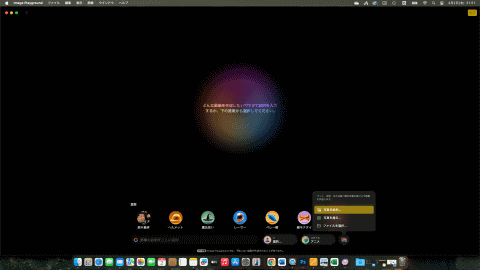







































![[Amazon限定ブランド]CCL い・ろ・は・すラベルレス 2LPET ×8本 ミネラルウォーター 無味 製品画像:2位](https://m.media-amazon.com/images/I/41h0MHfvhkL._SL160_.jpg)


![【Amazon.co.jp限定】 伊藤園 磨かれて、澄みきった日本の水 2L 8本 ラベルレス [ ケース ] [ 水 ] [ 軟水 ] [ ペットボトル ] [ 箱買い ] [ ストック ] [ 水分補給 ] 製品画像:5位](https://m.media-amazon.com/images/I/41n0o65dSkL._SL160_.jpg)








![IdeaPad Slim 3 Gen 8 AMD Ryzen 7 7730U・16GBメモリー・512GB SSD・14型フルHD液晶搭載 82XL006VJP [アークティックグレー] 製品画像:27位](https://thumbnail.image.rakuten.co.jp/@0_mall/rikusyouya/cabinet/11351708/imgrc0099766449.jpg?_ex=128x128)











![[★ケーブルセット価格] EIZO FlexScan EV2116W 21.5インチ ワイド 液晶モニター フルHD セレーングレイ 縦置き可 非光沢 ノングレア D-sub VGA DVI HDMI TNパネル スピーカー内蔵 スイーベル機能 21.5型 PCモニター 中古モニター 液晶ディスプレイ 中古 製品画像:19位](https://thumbnail.image.rakuten.co.jp/@0_mall/pc-shinjyo/cabinet/monitor/pc-ev2116w2.jpg?_ex=128x128)









![おさまる家 井田千秋 作品集 (リュエルコミックス) [ 井田千秋 ] 製品画像:30位](https://thumbnail.image.rakuten.co.jp/@0_mall/book/cabinet/2048/9784408642048_1_2.jpg?_ex=128x128)


![【楽天ブックス限定特典】庄司浩平カレンダー 2026.04-2027.03(限定絵柄ブロマイド) [ 庄司浩平 ] 製品画像:27位](https://thumbnail.image.rakuten.co.jp/@0_mall/book/cabinet/5210/2100014775210.gif?_ex=128x128)
![【全巻】 カグラバチ 1-10巻セット (ジャンプコミックス) [ 外薗 健 ] 製品画像:26位](https://thumbnail.image.rakuten.co.jp/@0_mall/book/cabinet/6386/2100014766386_1_2.jpg?_ex=128x128)

![Travis Japanカレンダー2026.4→2027.3 [ Myojo特別編集 ] 製品画像:24位](https://thumbnail.image.rakuten.co.jp/@0_mall/book/cabinet/4854/9784089084854.jpg?_ex=128x128)
![成瀬は都を駆け抜ける [ 宮島 未奈 ] 製品画像:23位](https://thumbnail.image.rakuten.co.jp/@0_mall/book/cabinet/9536/9784103549536_1_2.jpg?_ex=128x128)

![キングダム 78 (ヤングジャンプコミックス) [ 原 泰久 ] 製品画像:21位](https://thumbnail.image.rakuten.co.jp/@0_mall/book/cabinet/0571/9784088940571_1_20.jpg?_ex=128x128)